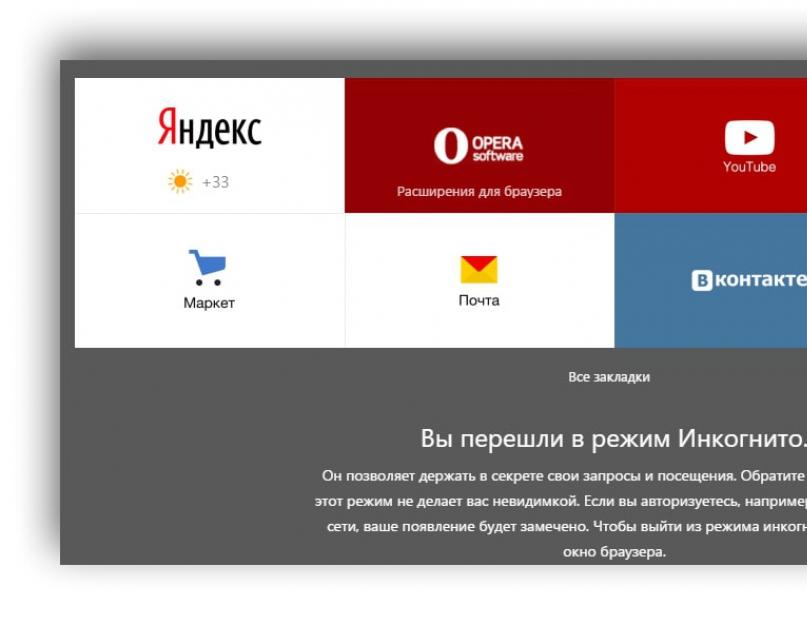Режим инкогнито — это безопасность ваших данных и вашего компьютера в интернете. Как его включить? Подробная инструкция как пользоваться этим инструментом во всех браузерах.
Всем привет!
Сегодня будем говорить о режиме инкогнито в браузерах.
Инкогнито что это такое вообще? Если одним словом, то — это ваша безопасность.
Безопасность ваших данных в интернете.
Зачем нужно включать режим инкогнито?
А вы знали, что на какой бы вы сайт в интернете не зашли все это сливается?
Что именно?
Да все! Ваше местоположение, имя, возраст, интересы. Логины и пароли, кстати тоже.
Вы думаете, почему в браузерах появляется именно та реклама, чем, вы интересуетесь?)
А вы знали, что google работает на ФБР и сливает всю инфу о каждом пользователе интернета?
В России нет точной информации на этот счет, но думается мне, яндекс занимается тем же самым).
Какие плюсы, есть, заходя в интернет таким образом?
Все ваши просмотры скрыты от посторонних глаз.
Логины и пароли не сохраняются.
Не нужно чистить кэш и куки.
Приступим, начнем с яндекс.
Режим инкогнито в яндекс браузере
Как включить режим инкогнито в яндекс браузере?
Делается это достаточно просто, одновременным нажатием трех клавиш на клавиатуре
«Ctrl» + «Shift» + «N»
Если у вас оперативная система Windows.
Если у вас операционка Mac OS, то сочетание клавиш «⌘» + «Shift» + «N»
Если, вы все правильно сделали, у вас должна открыться вот такая вкладка.

Все. Можете пользоваться без палева
Режим инкогнито в гугл хром включается 2-я способами.
Сочетанием 3-х клавиш или через настройки браузера — это, как вам удобней будет).
1-й способ
С помощью комбинации клавиш.
Одновременно нажимаете «Ctrl» + «Shift» + «N»
2-й способ.
Через настройки google.
Заходите, выбираете. «Новое окно в режиме инкогнито.»
Как на картинке ниже.
Если, вы все сделали правильно, у вас должна выйти вот такая картинка.
Переходим к менее популярным браузерам в России и странах ближнего зарубежья.
Начнем с хакерского
с браузера «Опера.»
Режим инкогнито в опере
Как включить режим инкогнито в опере?
режим инкогнито опера включается также 2-я способами.
1-й способ все те же «Ctrl» + «Shift» + «N»
2-ой способ. Заходите в настройки оперы. выбираете окно инкогнито.
Режим инкогнито в мозиле
как открыть инкогнито в мозиле?
Так же 2 способа.
1-й комбинация с одновременным нажатием 3-х клавиш.
Кстати, здесь другие кнопки будут задействованы, в отличие от других браузеров.
Нажимаете одновременно «Ctrl» + «Shift» + «P»
2-ой способ.
Настройка оперы, далее выбираете «приватное окно.»
как выйти из режима инкогнито на любом из браузеров
Для того чтобы выйти из инкогнито, просто достаточно закрыть окно с инкогнито вкладкой.
Инструкция универсальная), подойдет для всех браузеров.
Можете посмотреть видео из ютуба, о том, как это все делается.
На этом все, пока!
Режим инкогнито - это особая функция, которая позволяет повысить анонимность в сети. При его активации программа для интернета перестает сохранять историю просмотренных сайтов , загрузки, куки и другую информацию.
Абсолютной защиты данных этот режим не дает, зато позволяет скрыть то, что вы делаете за компьютером. То есть другие люди, которые пользуются этим же компьютером, не смогут узнать, что вы смотрели в интернете.
Как включить режим инкогнито
Чтобы включить инкогнито, нужно в браузере (программе для интернета) активировать данную функцию. Тогда сразу же откроется новое окно, которое будет работать в этом режиме. То есть все сайты нужно открывать именно через него. Только тогда ничего сохраняться не будет.
По окончании работы это окно нужно просто закрыть.
Включение через горячие клавиши
Это самый быстрый способ включения. Нужно просто нажать несколько клавиш на клавиатуре и анонимное окно откроется:
Ctrl +Shift + N
Сначала зажимаете клавишу Ctrl, затем Shift и, не отпуская эти две клавиши, нажимаете N (русскую Т). В программах Mozilla Firefox и Internet Explorer комбинация другая: Ctrl +Shift + P (русская P).
Включение через меню браузера
А это, так сказать, классический способ запуска анонимного режима - через меню программы для интернета. Делается практически одинаково в любом браузере. Покажу на картинках.
Google Chrome : → Новое окно в режиме инкогнито

Яндекс Браузер : → Режим инкогнито

Opera : → Создать приватное окно

Mozilla Firefox : → Приватное окно

Internet Explorer : → Безопасность → Просмотр InPrivate

Какие данные скрывает режим инкогнито
Что скрывает (не сохраняет) анонимный режим:
- посещённые страницы
- поиски
- временные файлы
Для большинства пользователей этого вполне достаточно. Но тем не менее все ваши действия будут видны системному администратору, если вы, например, пользуетесь компьютером на работе. А также они будут доступны провайдеру, то есть компании, которая предоставляет доступ в интернет.
Кроме того, кое-какую информацию будут знать и владельцы сайтов, которые вы посещаете: ваш IP-адрес , операционную систему, браузер.
Как стать еще более анонимным
Существует множество способов для повышения анонимности в сети. Всё зависит от того, какие цели преследует пользователь. С помощью этих средств можно достичь практически полной анонимности, но только при условии, что ваши действия не заинтересуют определенные службы.
Браузер TOR
Программа Tor в отличие от обычных браузеров по умолчанию работает с сетью прокси-серверов. Иными словами, когда вы заходите на сайт с помощью Tor, владелец сайта видит не ваш реальный ip-адрес, а адрес из другой точки земного шара, например, США.

Также интернет-трафик шифруется и передается через систему виртуальных туннелей. Тем не менее данный браузер далеко не панацея и для повышения анонимности рекомендуется комбинировать его с другими способами защиты.
VPN
С английского аббревиатура VPN расшифровывается/переводится как «виртуальная частная сеть». Сегодня под этим понятием понимают комплекс технологий, которые позволяют создать поверх интернет-сети другие логические сети.
Допустим, у вас есть подключение к Интернету, а весь трафик идет через провайдера. Используя VPN, трафик сначала в зашифрованном виде будет идти на сервер VPN, а уже оттуда будет происходить переход на конечный сайт. Провайдер не сможет узнать о том, какие сайты вы посещаете, если не получит шифра.
При выборе VPN стоит обращать внимание на следующие вещи:
- Структуру сети. Бывают сложные многоуровневые сети VPN (трафик идет к одному серверу, затем к другому,… и только потом достигает конечной точки).
- Как оформлена компания. Фирмы, которые предоставляют услуги недобропорядочным личностям, изначально стараются оформляться через множество подставных лиц и компаний. В таком случае судебные разбирательства можно затягивать на годы и десятилетия.
- Есть ли логирование.
Бесплатные VPN . Программа Opera имеет встроенный VPN, а на другие браузеры можно установить дополнительные расширения с подобной функцией. Тогда удастся скрыть информацию от своего провайдера и комбинируя его с режимом инкогнито можно получить весьма неплохой результат.
Прокси-серверы
Прокси-серверы обычно представляют собой взломанные ip. С помощью специального софта или стандартными средствами Windows пользователь прописывает у себя определенные данные и выходит в сеть под другим ip-адресом.
Существуют бесплатные сайты с базами прокси-серверов, но такие ip-адреса, как правило, становятся бесплатными уже после того, как попадают во множество черных списков. По этой причине некоторые сайты могут не доверять вашему компьютеру и просить ввода капчи .
Другие способы
Когда ставится задача не просто не «засветиться» самому, а еще и сымитировать действия другого человека, например, выдать себя за гражданина США и что-нибудь купить, тогда в ход могут идти дорогостоящие программы, взломанные компьютеры и другие нехорошие вещи.
Все, что вы делаете в Интернете, может быть использовано против вас!
Часто мы даже не догадываемся, как много сокровенной информации доверяем браузеру. А ведь за его дружелюбной личиной скрывается шпионская сущность. Он мог бы сдать нас с потрохами любому, кто имеет доступ к компьютеру, если бы ни одно средство…
Речь идет о режиме инкогнито, который заставляет веб-обозреватель «забывать» сетевые действия пользователя – не сохранять историю посещенных сайтов, не запоминать введенные данные, не отображать имена скачанных файлов. Поговорим, как включить режим инкогнито в браузере, в каких случаях он будет вам полезен, а в каких – нет.
Что может и чего не может инкогнито
Режим инкогнито или приватного просмотра веб-страниц сохранит ваши действия в тайне от людей, которые имеют доступ к компьютеру помимо вас, например, от членов семьи или коллег по работе. Всегда используйте его для посещения сайтов с авторизацией, если заходите на них не с личного ПК, а в гостях или в общественном месте. Так вы избежите утечки введенных логинов и паролей в чужие руки.
Кроме того, при приватном просмотре:
- отключаются сторонние плагины и расширения браузера, которые могут мешать отображению контента на некоторых сайтах;
- не ведется сбор данных о ваших интересах для показа таргетированной рекламы, которая может выдать другим пользователям то, что вы хотите скрыть;
- перестает работать автоопределение посетителей ресурса, что даст вам возможность авторизоваться на одном веб-сайте под разными аккаунтами (в обычном режиме – под одним, в привате – под другим);
- не сохраняются счетчики лимитных действий пользователя, то есть, закрыв и снова открыв приватное окно, вы сможете повторно поучаствовать в голосовании, поставить несколько лайков вместо одного и т. п.
Однако учтите, что инкогнито не подменяет ваш IP-адрес и не обеспечивает анонимности в Интернете. С его помощью вы не попадете на заблокированные веб-ресурсы и не обезопасите конфиденциальные данные при передаче по сети. Кроме того, созданные закладки и файлы, которые вы скачали в приватном окне браузера, остаются на жестком диске. Если вы не позаботитесь об их сокрытии, они будут доступны всем, кто пользуется компьютером вместе с вами.
Как включить режим инкогнито в популярных браузерах
Google Chrome
Функция включения приватности («Новое окно в режиме инкогнито ») в веб-обозревателе Google Chrome находится в главном меню, которое открывается щелчком по кнопке «Настройка и управление» в верхнем правом углу. Или нажатием комбинации клавиш Shift+Control+N.

Приватное окошко (уменьшено на скриншоте) имеет характерный темный фон со «шпионскими» атрибутами:

Яндекс.Браузер
Чтобы открыть окно приватного просмотра в обозревателе Яндекс, кликните кнопку «Настройки Яндекс.Браузера» в виде трех полос на верхней панели. Нужный пункт меню так и называется – «Режим инкогнито ». Кроме того, он открывается нажатием клавиш Shift+Control+N, как в Google Chrome.

Вид приватного окошка также отличается от обычного характерным дизайном:

Mozilla Firefox
Переход в инкогнито в Firefox тоже производится через главное меню, кнопка которого, как и в большинстве веб-браузеров, находится вверху справа. Пункт меню называется «Новое приватное окно ». Клавиатурная комбинация – Shift+Control+P (латинская).

Уменьшенное приват-окошко «огненной лисы» выглядит так:

В нем, помимо прочего, есть ползунок отключения трекеров веб-сайтов, которые собирают информацию о действиях пользователей в сети.
Opera
Особенность перехода в приват в браузере Опера заключается лишь в том, что его основное меню открывается не с правой, а с левой стороны. Нужный пункт называется «Создать приватное окно ». Также его создает комбинация клавиш Shift+Control+N – как в браузерах Chrome и Яндекс.

Уменьшенное окно выглядит так:

Тем, кому нужно еще больше конфиденциальности, браузер предлагает использовать в комбинации с инкогнито встроенный сервис VPN.
Internet Explorer
Режим приватности в Internet Explorer открывается через меню «Безопасность ». Нужный пункт носит имя «Просмотр InPrivate ». Кроме того, его открывает сочетание клавиш Shift+Control+P, как в Firefox.

Вы наверняка использовали режим инкогнито, например, чтобы одновременно входить в несколько почтовых аккаунтов или просматривать фотографии котиков на рабочем месте. Сейчас, когда за вашими действиями в интернете бдительно наблюдают поисковые и рекламные боты, режим инкогнито кажется весьма соблазнительным вариантом. Но на самом деле он не обеспечивает приватности.
Чем режим инкогнито отличается от обычного
В режиме инкогнито:
- Не ведётся запись истории просмотров;
- Не сохраняются поисковые запросы;
- Не сохраняются файлы ;
- Не записываются новые пароли;
- Не сохраняются временные файлы и кешированное содержимое сайтов;
- Не записываются данные в формах на сайтах.
Как видите, список длинный. Но режим инкогнито защищает только небольшую часть ваших данных. Google и честно предупреждают об этом в своих браузерах. Пользователи Chrome получают соответствующее уведомление при запуске режима инкогнито.
Когда вы открываете вкладку в режиме инкогнито, то видите соответствующее предупреждение. Мы пытаемся донести, что ваша деятельность даже в приватном режиме всё еще видна на сайтах, которые вы посещаете, и может быть видна вашему работодателю, вашему учебному заведению и, конечно, вашему интернет-провайдеру.
Дэрин Фишер, вице-президент отдела разработки Chrome
Firefox тоже отображает дисклеймер.
Режим приватного просмотра не делает вас анонимным в интернете. Ваш интернет-провайдер, работодатель или сами сайты могут отслеживать, какие страницы вы посещаете. Также режим приватного просмотра не защищает вас от кейлогеров или шпионских программ, которые могут быть установлены на вашем компьютере.
Mozilla Support
Что обеспечивает настоящую конфиденциальность
По большому счёту все эти хитрости поисковиков, направленные на таргетирование рекламы, не особо мешают пользователям. Однако в некоторых случаях избавиться от столь назойливого внимания может быть полезно.
Например, вы намереваетесь приобрести подарок своей супруге и ищете в режиме инкогнито подходящие варианты в интернет-магазинах. Через некоторое время супруга запускает браузер в обычном режиме и видит кучу рекламы с предложениями купить смартфоны и бижутерию. Это раздражает и может испортить сюрприз.
Избежать подобного можно несколькими способами.
VPN
Виртуальная частная сеть скрывает ваш IP-адрес и заменяет его IP-адресом удалённого . Таким образом, рекламным платформам будет труднее связать ваш IP-адрес с вашим браузером.
Tor
Это анонимная сеть, которая пропускает ваш трафик через несколько случайных хостов, прежде чем соединить вас с конечным сервером. Вы можете сёрфить через Tor хотя бы изредка, потому что скорость в нём не очень впечатляет. Зато меры, направленные на приватность, в этом браузере на высоте.
Ghostery
Существует несколько , которые затрудняют рекламным платформам идентификацию браузеров. Одно из лучших - Ghostery. Оно блокирует большую часть следящих трекеров на страницах, никак не влияя на скорость сёрфинга.
Заметка: данный материал пригодится только начинающим путешественникам по просторам Всемирной паутины, т.е. люди, имеющие доступ к Интернету уже довольно долгое время, не найдут эту статью не такой уж полезной для них.
Для начала давайте определимся, что же такое режим Инкогнито. Режим Инкогнито — это особый режим в браузере, активация которого заставляет последнего не сохранять информацию с посещенных сайтов. К этой информации можно причислить историю просмотров, кэш, cookie-файлы и данные из форм для заполнения. Вопреки расхожему мнению, режим Инкогнито не обеспечивает скрытое перемещение по Интернете: за вашими действиями могут наблюдать провайдер сетевого подключения и даже администратор веб-сайта, на котором вы находитесь.
Если вам нужно быть скрытным в Интернете, то вы можете воспользоваться услугами VPN-сервисов, прокси-серверов либо и вовсе браузера Tor, хоть и тут есть некоторые нюансы. Однако, режим Инкогнито определенно не подходит для скрытого перемещения по сети. В какой же ситуации наиболее разумно применять данный режим? Применять его логично, если вы не хотите оставлять следов своего перемещения по Интернету в браузере на ПК, на котором тот установлен.
К примеру, вы зашли в гости к другу и решили посидеть через его компьютер в Интернете. Вместо того, чтобы «мусорить» в его браузере, вы активируете режим Инкогнито и спокойно лазите по Интернету — вы не оставите следов. Ну или, к примеру, режим Инкогнито довольно популярен среди пользователей, которым срочно требуется посетить… веб-ресурсы для взрослых, но следить им в своем браузере не хочется, так как они живут не одни. В общем, режим Инкогнито применяется только локально и никак по другому.
Ок, разобрались с вами, что собой представляет данный режим. Довольно функциональная штука, которая определенно понадобится каждому из нас. Так как же активировать режим Инкогнито в том или ином браузере? Что же, обычно, открыть окно в режиме Инкогнито можно при помощи комбинации CTRL+SHIFT+N.
Она должна сработать на всех самых распространенных браузерах: Google Chrome, Mozilla Firefox, Opera. Другие же могут использовать немного иные комбинации клавиш, к примеру, Internet Explorer откроет окно в режиме Инкогнито по нажатию клавиш CTRL+SHIFT+P. Помимо прочего, в большинстве браузерах вы можете открыть окно в режиме Инкогнито через пункт в меню браузера.
Как вы поняли, открыть режим Инкогнито в любом браузере — крайне просто. Однако, что если мы скажем вам, что вы можете заставить свой браузер входить автоматически в режим Инкогнито по его открытию? Все верно, некоторые пользователи используют свои браузеры постоянно в данном режиме. Причины у каждого свои — это не так и важно. Давайте посмотрим, как сделать так, чтобы такие браузеры, как Google Chrome, Mozilla Firefox и Opera открывались в режиме Инкогнито автоматически.
Как открывать режим Инкогнито в Google Chrome автоматически?
- создайте на Рабочем столе ярлык исполнительного файла браузера Google Chrome;
- перейдите во вкладку «Ярлык»;
- найдите поле «Объект» и припишите на конец строчки через пробел значение « -incognito»(без кавычек);
Как открывать режим Инкогнито в Opera автоматически?
- создайте на Рабочем столе ярлык исполнительного файла браузера Opera;
- нажмите правой кнопкой мыши на ярлык и перейдите в «Свойства»;
- перейдите во вкладку «Ярлык»;
- найдите поле «Объект» и припишите на конец строчки через пробел значение « -newprivatetab»(без кавычек);
- запускайте теперь браузер через этот ярлычок;
Как открывать режим Инкогнито в Mozilla Firefox автоматически?
В случае с Mozilla Firefox вам нет нужды создавать дополнительный ярлычок: выставить браузер на автоматическое открытие окна в режиме Инкогнито можно через его настройки. Для этого сделайте следующее:
- нажмите на иконку с тремя полосками в верхнем правом углу;
- перейдите в «Настройки»;
- откройте «Приватность»;
- далее — «Приватность и Безопасность»;
- выставьте в настройках истории параметр «не будет запоминать историю»;
- сохраните выставленные параметры;
Теперь ваш Mozilla Firefox не будет запоминать историю, а также прилагающийся контент с веб-ресурсов. Как может видеть, в случае этого браузера даже не нужно заниматься морокой с ярлыками и дополнительными значениями в нем.
Как выключить режим Инкогнито?
Тут все предельно просто: закрываем приватное окошко — и дело в шляпе. Если же вы настроили браузер на автоматическое открытие соответствующего окна, то вам нужно удалить модифицированный ярлык(или удалить значение в свойствах) и создать новый ярлык. В случае Mozilla Firefox — выставить нужный параметр в настройках.
В заключении
Режим Инкогнито — это невероятно полезный режим в браузере, который «поможет» тому не запоминать информацию с посещенных веб-ресурсов. Как вы могли понять из вышеизложенной информации, открыть режим Инкогнито невероятно просто и быстро. Если же вы хотите настроить браузер на автоматическое открытие приватных окон, то вам буквально понадобится сделать несколько шагов.
Нашли опечатку? Выделите текст и нажмите Ctrl + Enter